在xp系统中,怎么解决删除文件提示“该项目不存在”?我们一起和小编来看看吧。
主要症状
无法删除该文件或文件夹
可能原因
1. 没有即时刷新
2. 磁盘文件索引有误
3. 命名不符合Windows要求
4. 系统中毒
解决方案XP
方案一:刷新桌面
1. 在出错文件的所在页面【刷新(E)】刷新即可(这里以桌面为例):
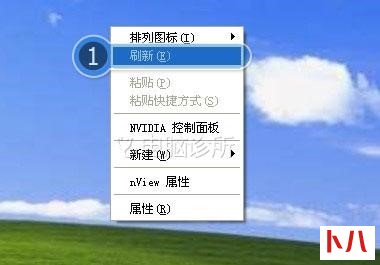
方案二:磁盘碎片整理
1. 确定该文件或文件夹所在盘符(以E:为例)→右键点击【我的电脑】→【管理(G)】:
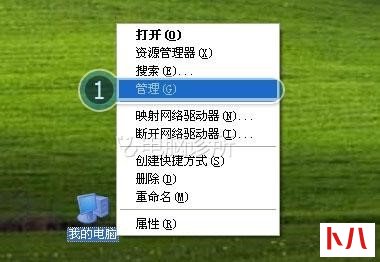
2. 选择【磁盘碎片整理程序】→点击右侧的【E:】盘→【碎片整理】:
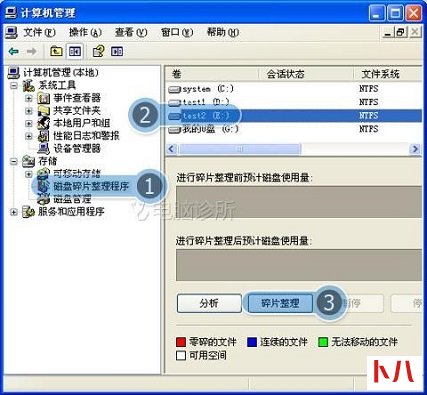
方案三:电脑管家文件粉碎
1. 在电脑管家工具箱里面,找到文件粉碎工具,并进行下载
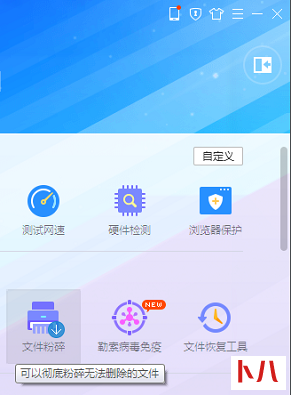
2. 在删除提示“该项目不存在“的文件或者文件夹上,点鼠标右键,,选文件粉碎(此处以桌面文件夹举例):
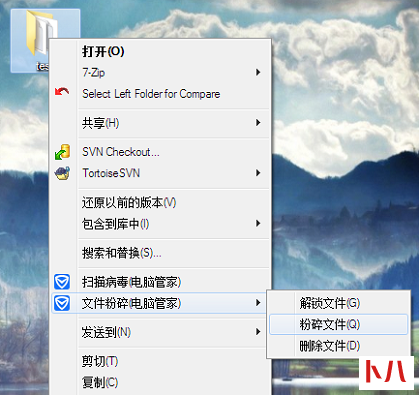
3. 在弹出的提示窗口,选择确定。等待执行完成即可顺利删除文件:
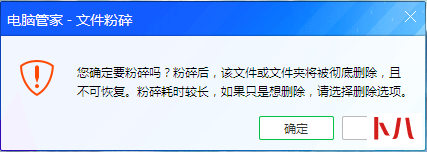
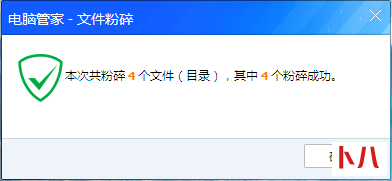
以上内容就是遇见删除文件提示“该项目不存在”问题的解决方法




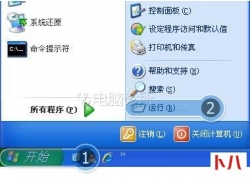 XP系统为什么电脑关机慢?...
XP系统为什么电脑关机慢?... 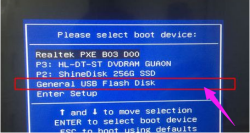 有些用户由于某种原因忘记了原来设置的开机密码,这该怎么办,可以强行解除之前设置的密码吗?答案是肯定的,下面小...
有些用户由于某种原因忘记了原来设置的开机密码,这该怎么办,可以强行解除之前设置的密码吗?答案是肯定的,下面小... 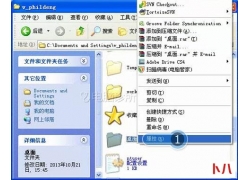 在xp系统中无法创建文件夹怎么办?...
在xp系统中无法创建文件夹怎么办?...  在xp中,为什么系统字体太大或太小?...
在xp中,为什么系统字体太大或太小?... 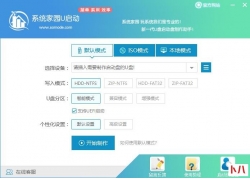 Win7旗舰版电脑教程栏目提供电脑教程大全:电脑教程,电脑重装系统教程,电脑装系统教程,电脑系统技巧,电脑入...
Win7旗舰版电脑教程栏目提供电脑教程大全:电脑教程,电脑重装系统教程,电脑装系统教程,电脑系统技巧,电脑入...  在xp系统中,光驱盘符不显示怎么办?...
在xp系统中,光驱盘符不显示怎么办?...  XP系统里为什么会显示windows延缓写入失败?...
XP系统里为什么会显示windows延缓写入失败?...  在xp系统中,为什么打开磁盘出现限制提示?...
在xp系统中,为什么打开磁盘出现限制提示?...  在xp系统中,为什么清空回收站后还是满状态?...
在xp系统中,为什么清空回收站后还是满状态?... 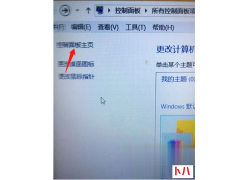 Win7旗舰版电脑教程栏目提供电脑教程大全:电脑教程,电脑重装系统教程,电脑装系统教程,电脑系统技巧,电脑入...
Win7旗舰版电脑教程栏目提供电脑教程大全:电脑教程,电脑重装系统教程,电脑装系统教程,电脑系统技巧,电脑入...  XP是由美国微软公司发布的经典电脑操作系统.操作简便,兼容性强.窗口徽标也相对清晰明亮.但是在2014年,Microsoft停止了...
XP是由美国微软公司发布的经典电脑操作系统.操作简便,兼容性强.窗口徽标也相对清晰明亮.但是在2014年,Microsoft停止了... 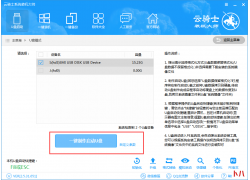 U盘安装系统也广泛使用,简单且方便,解决很多电脑重装系统问题。想要用U盘来装Win7系统,最大问题要用U盘启动盘...
U盘安装系统也广泛使用,简单且方便,解决很多电脑重装系统问题。想要用U盘来装Win7系统,最大问题要用U盘启动盘...  不少xp用户在使用电脑的时候会发现电脑里面多了很多陌生软件,但是自己明明没有安装过这些软件,这是怎么回事?...
不少xp用户在使用电脑的时候会发现电脑里面多了很多陌生软件,但是自己明明没有安装过这些软件,这是怎么回事?... 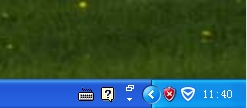 在xp系统中桌面右下角时间消失怎么办?...
在xp系统中桌面右下角时间消失怎么办?...  为什么xp系统“添加或删除程序”列表仍留已卸载的程序名?...
为什么xp系统“添加或删除程序”列表仍留已卸载的程序名?...  XP系统中,网页图片无法显示怎么解决?...
XP系统中,网页图片无法显示怎么解决?...  桌面图标是软件的标识,我们只要单击或者双击即可快速打开需要的软件程序。如果winxp系统桌面图标不见了我们该怎...
桌面图标是软件的标识,我们只要单击或者双击即可快速打开需要的软件程序。如果winxp系统桌面图标不见了我们该怎...  在xp中,为什么打开淘宝提示安全证书过期?...
在xp中,为什么打开淘宝提示安全证书过期?... 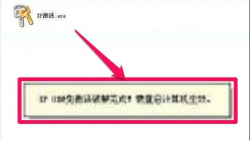 xp激活工具怎么使用 xp激活工具使用的方法教程...
xp激活工具怎么使用 xp激活工具使用的方法教程... 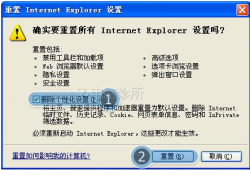 在XP中,为什么网页关不了?...
在XP中,为什么网页关不了?... 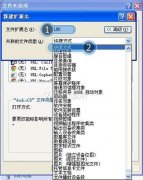 XP系统快捷方式被其他应用程序强制关联...
XP系统快捷方式被其他应用程序强制关联... 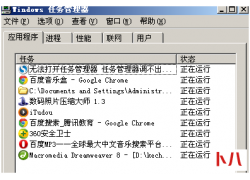 在XP中,桌面图标不见了怎么办?...
在XP中,桌面图标不见了怎么办?... 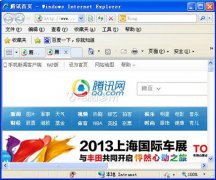 在xp系统中IE浏览器打开新页面显示空白是怎么回事?...
在xp系统中IE浏览器打开新页面显示空白是怎么回事?...  在xp系统中网络中断了怎么办?...
在xp系统中网络中断了怎么办?...  在xp系统中为什么文件夹属性没有安全选项?...
在xp系统中为什么文件夹属性没有安全选项?... 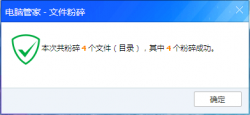 在xp系统中,怎么解决删除文件提示“该项目不存在”?...
在xp系统中,怎么解决删除文件提示“该项目不存在”?...  windowsXP桌面exe快捷方式文件无法运行...
windowsXP桌面exe快捷方式文件无法运行...  xp系统如何解决我的电脑文件选项不见了?...
xp系统如何解决我的电脑文件选项不见了?...  在xp系统中,更新显卡驱动出错怎么办?...
在xp系统中,更新显卡驱动出错怎么办?...  在xp系统中,为什么打开WORD提示内存不足...
在xp系统中,为什么打开WORD提示内存不足...  随着科技的发展现在很多电脑都已经开始支持蓝牙功能了,连已经停止更新的xp系统也已经支持蓝牙了,那么xp系统蓝牙...
随着科技的发展现在很多电脑都已经开始支持蓝牙功能了,连已经停止更新的xp系统也已经支持蓝牙了,那么xp系统蓝牙... 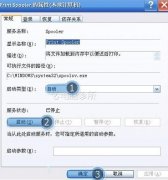 winXP添加删除打印机提示“程序没有运行”...
winXP添加删除打印机提示“程序没有运行”... 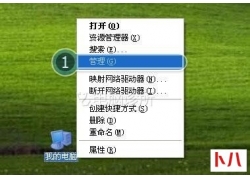 在xp系统中,如何解决本地连接无法禁止或开启?...
在xp系统中,如何解决本地连接无法禁止或开启?...  xp系统提示explorer.exe-损坏的图象如何解决?一般在 Windows 系统中出现这种错误提示时均是由于某些文件损坏导致的.正常...
xp系统提示explorer.exe-损坏的图象如何解决?一般在 Windows 系统中出现这种错误提示时均是由于某些文件损坏导致的.正常...  遭遇奇葩故障 WinXP桌面右键刷新会弹出网页广告的解决方法...
遭遇奇葩故障 WinXP桌面右键刷新会弹出网页广告的解决方法...  想必大家都听说过一键激活xp系统吧。网友们安装windowsXP系统后,发现该系统是没有激活的,一般我们就会使用意见激...
想必大家都听说过一键激活xp系统吧。网友们安装windowsXP系统后,发现该系统是没有激活的,一般我们就会使用意见激... 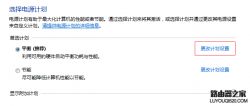 如何使用电脑的远程桌面功能?...
如何使用电脑的远程桌面功能?... 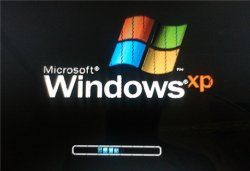 如何找回Windows XP系统密码啊?...
如何找回Windows XP系统密码啊?... 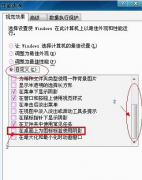 在XP中,如何去掉桌面图标的蓝底?...
在XP中,如何去掉桌面图标的蓝底?...  windowsXP桌面字体模糊怎么办...
windowsXP桌面字体模糊怎么办... 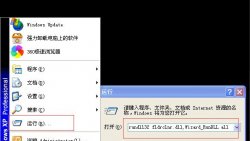 WinXP操作系统可以说是现在用的最久的系统之一了,但不少小伙伴在使用XP系统的电脑时发现桌面上有些图标删都删不...
WinXP操作系统可以说是现在用的最久的系统之一了,但不少小伙伴在使用XP系统的电脑时发现桌面上有些图标删都删不... 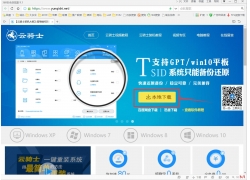 Win7已经退市有一段时间了,但使用Win7系统的用户还占很大一部分,主要是因为Win7在游戏及兼容性方面都受到用户的...
Win7已经退市有一段时间了,但使用Win7系统的用户还占很大一部分,主要是因为Win7在游戏及兼容性方面都受到用户的...  XP麦克风音量灰色怎么办?最近很多用户遇见xp系统的麦克风设置里面为灰色,怎么调都调节不了,这是怎么情况呢?...
XP麦克风音量灰色怎么办?最近很多用户遇见xp系统的麦克风设置里面为灰色,怎么调都调节不了,这是怎么情况呢?...  xp系统打开“我的电脑”提示“数据执行保护”原因?...
xp系统打开“我的电脑”提示“数据执行保护”原因?... 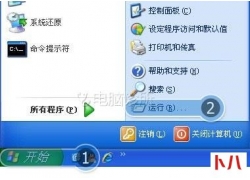 在xp中,Chkdsk使用方法是什么?...
在xp中,Chkdsk使用方法是什么?... 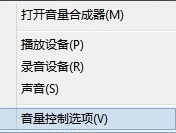 麦克风是现在系统都有的一个功能,很多的时候都会用到,最近有用户反映在使用麦克风的时候,发现里面有杂音,...
麦克风是现在系统都有的一个功能,很多的时候都会用到,最近有用户反映在使用麦克风的时候,发现里面有杂音,... 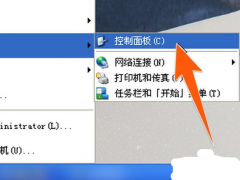 最近有不少xp用户咨询小编:如何在xp系统中禁止某些软件或程序联网,防止该软件或程序占用过多的网络。针对这个...
最近有不少xp用户咨询小编:如何在xp系统中禁止某些软件或程序联网,防止该软件或程序占用过多的网络。针对这个... 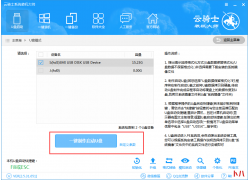 现在安装系统要求操作简单、方便。硬盘安装方式就是最简单、最方便的系统安装方法。保证电脑能进入系统的前提...
现在安装系统要求操作简单、方便。硬盘安装方式就是最简单、最方便的系统安装方法。保证电脑能进入系统的前提...  在xp系统中,双击盘符提示格式化是怎么回事?...
在xp系统中,双击盘符提示格式化是怎么回事?... 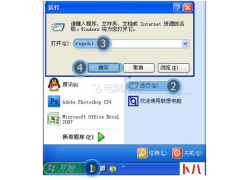 xp系统中右键计算机点击"管理"为什么无法打开?...
xp系统中右键计算机点击"管理"为什么无法打开?...